L'assistant personnel de Microsoft Cortana vient de faire ses débuts sur le Windows 10 et cela signifie sûrement beaucoup pour les utilisateurs. Puisque le bureau ou un ordinateur portable est l'épicentre de notre travail, nous avons tendance à organiser notre emploi du temps et à planifier notre travail pour la journée sur notre PC.
Cortana a été l'une des assistantes personnelles les plus spirituelles que j'ai rencontrées et elle parvient également à obtenir des points de brownie sur le front utilitaire. le "rappelle moi" fonctionnalité est quelque chose que j'ai utilisé sur mon Windows Phone (et maintenant Android!) depuis longtemps et Cortana a toujours répondu à mes attentes.
Heureusement, Microsoft n'a pas simplement porté Cortana sur un PC Windows 10, mais il a également apporté quelques modifications afin que l'assistant numérique soit conçu sur mesure pour répondre aux besoins des utilisateurs de PC. Cela étant dit, Cortana sur PC peut effectuer toutes les tâches de son homologue mobile, mais en outre, il peut également vous aider à rechercher des fichiers, à accéder aux mains libres de Microsoft Edge et à s'intégrer à d'autres applications pour une expérience vraiment transparente. Outre toutes les fonctionnalités mentionnées précédemment, Cortana est capable d'effectuer une autre fonction puissante de composer et envoyer un nouveau courrier.
Écrire et envoyer des e-mails avec Cortana
Nous vous guiderons à travers certaines des étapes qui permettraient à Cortana de composer, modifier et envoyer un e-mail en un tournemain, simplement en utilisant des commandes vocales. Toute la tâche pivote sur la fonctionnalité appelée "Hey Cortana" qui réveillerait Cortana et vous laisserait lui dicter un courrier.
Activer "Hey Cortana"
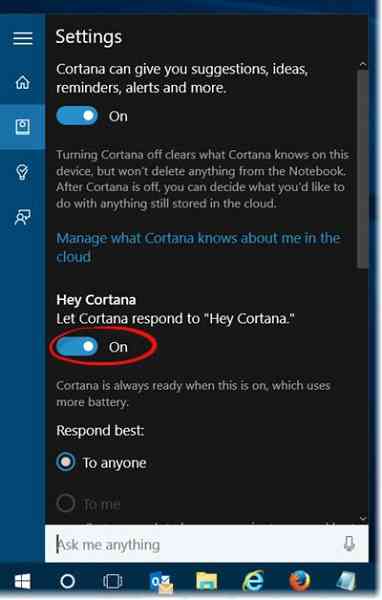
Hey Cortana peut être activé en cliquant sur le champ de recherche Cortana sur le côté gauche de votre bureau juste au-dessus du menu Démarrer. Cliquez sur le bouton Bloc-notes pour accéder au bloc-notes Cortana, qu'il utilise pour garder un œil sur vos préférences et vos intérêts. La meilleure partie est que vos préférences et intérêts seraient déjà synchronisés avec le PC si vous l'avez utilisé sur un autre appareil.
Une fois dans le bloc-notes, sélectionnez Paramètres et activez l'option Laisser Cortana répondre à « Hey Cortana ». Une fois activé, Cortana répondra à votre voix, mais avant cela, il vous guidera à travers un court processus de lecture juste pour apprendre comment vous parlez.
Rédiger un courrier
Tout ce que vous avez à faire est de dire "Hé Cortana, écris un e-mail” Suivant Cortana vous demandera à qui vous voulez envoyer l'e-mail, vous pouvez dire le nom d'une personne ou le pseudo de la personne par laquelle vous avez enregistré son contact dans le carnet d'adresses. Vous pouvez également prononcer le nom de plusieurs personnes en séparant les adresses par « et ».
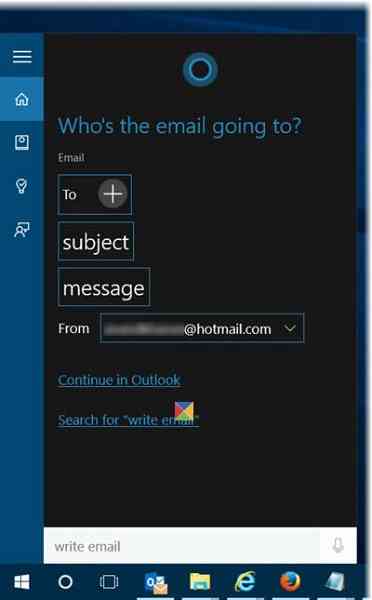
Cortana vous demandera le sujet, puis il passera à autre chose et vous demandera le contenu dans le corps de l'e-mail. Au cas où vous auriez besoin de faire des changements n'importe où, dites simplement Faire des changements et voila! Cortana tiendra compte de vos ordres.
Cortana affichera également un Continuer dans «Votre boîte aux lettres par défaut" et en outre, cela vous aidera également à choisir parmi les autres comptes de messagerie que vous avez configurés dans l'application Windows 10 Mail.
Essayez-le et voyez comment vous l'aimez!
PS : Vous pouvez faire plus avec Cortana, que simplement rechercher!
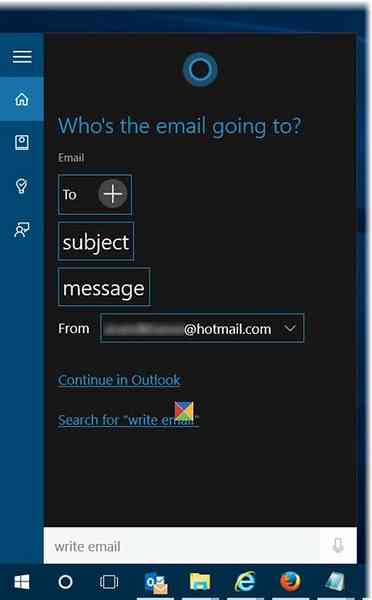
 Phenquestions
Phenquestions


